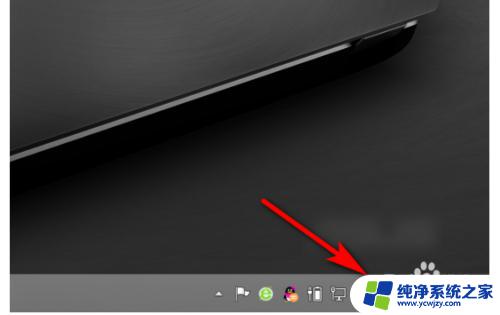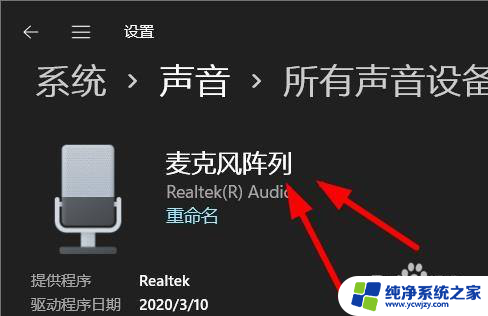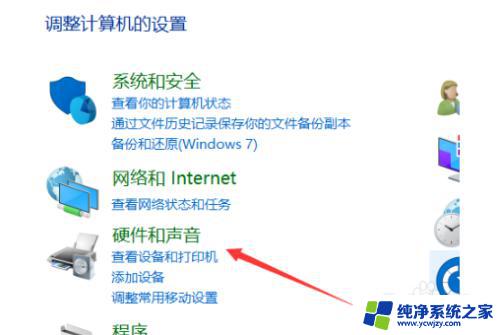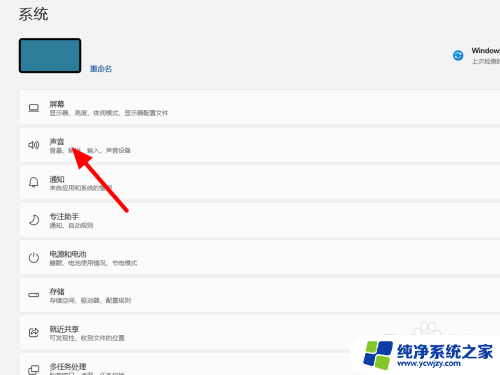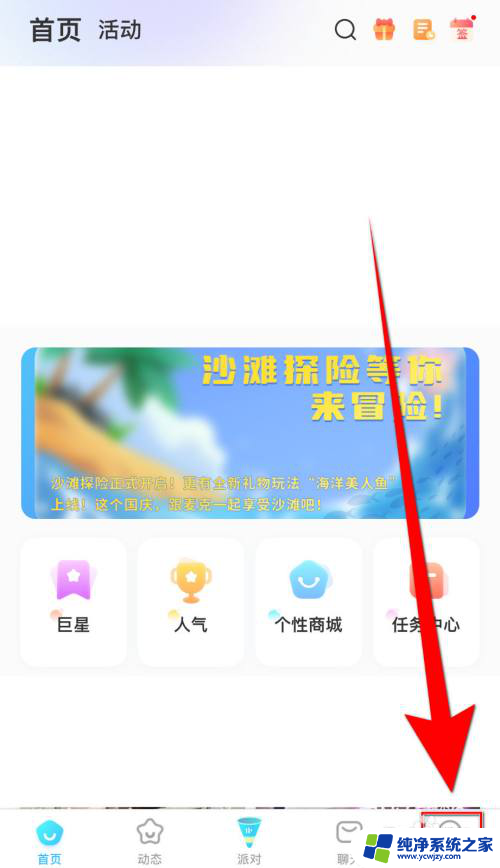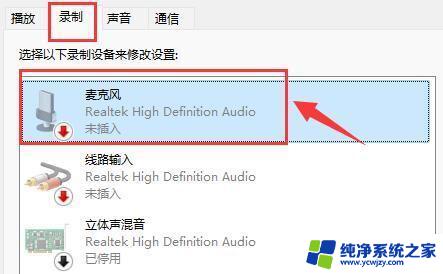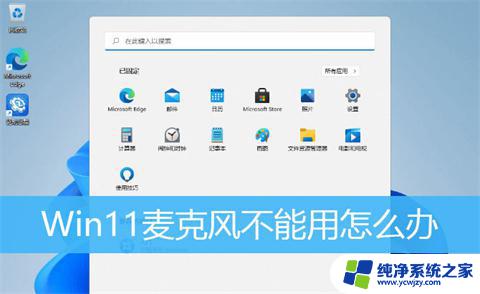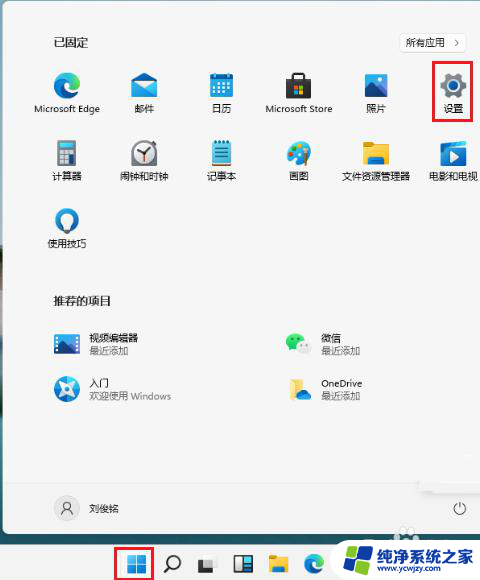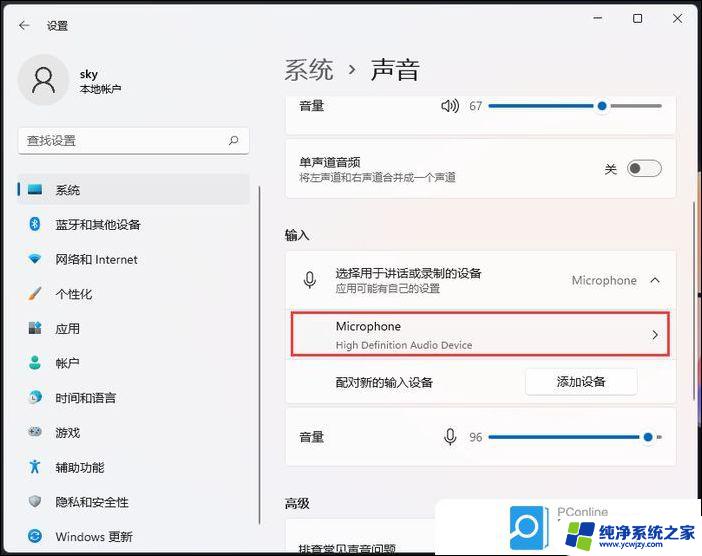win11禁用麦克风 如何在win11中禁用麦克风
更新时间:2024-02-16 13:06:44作者:jiang
Win11是微软最新推出的操作系统,带来了许多全新的功能和改进,对于一些用户来说,隐私保护始终是个不可忽视的问题。在Win11中,禁用麦克风是一项重要的隐私设置,它可以帮助用户更好地控制自己的个人信息。本文将介绍如何在Win11中禁用麦克风,以及相关的操作和注意事项。通过简单的设置调整,您可以轻松地保护自己的隐私,确保麦克风仅在您需要的时候才会开启。无论是对于工作还是娱乐,这都是一项非常实用的功能,让我们一起来了解吧。
具体方法:
1.点击开始菜单中的设置或按win+i。
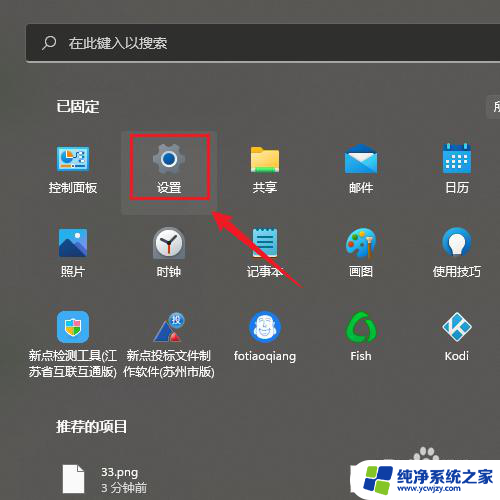
2.点击进入右侧的声音选项卡。
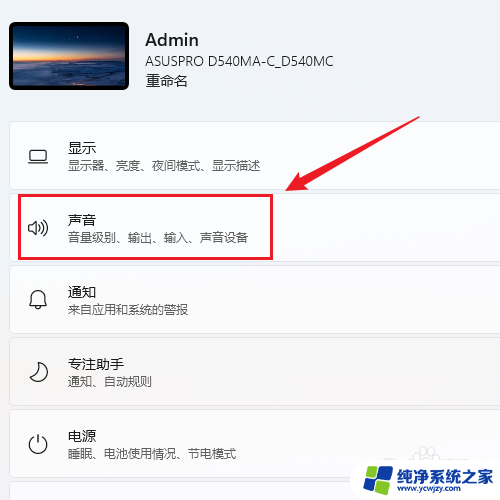
3.单击输入选项下的麦克风图标即可禁用麦克风或将麦克风静音。
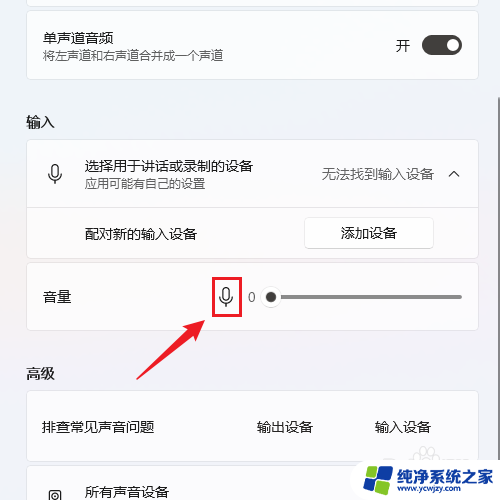
以上就是禁用Win11麦克风的全部内容,如果你遇到相同情况,可以参照小编的方法来处理,希望对大家有所帮助。